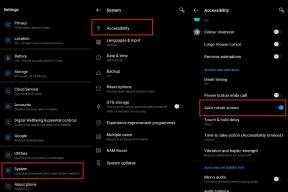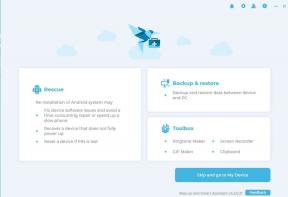TWRP Recovery voor Samsung Galaxy F41 SM-F415F
Gemengde Berichten / / August 04, 2021
Advertenties
Samsung lanceerde zijn nieuwe budgetvriendelijke toestel Galaxy F41 in India, dat uit de doos komt met Android 10 onder One UI 2.0. In dit artikel zullen we u helpen bij het installeren van TWRP Recovery op de Samsung Galaxy F41.
TWRP-herstel is waarschijnlijk de meest gebruikte en meest populaire aangepaste herstelbewerkingen die we allemaal kennen. Voor degenen die behoorlijk gewend zijn aan het rooten en flashen van aangepaste ROM, enz. dan weten ze wat TWRP Recovery is. Voor naïef stelt TWRP Recovery gebruikers echter in staat om aangepaste ROM's / mods te installeren, een volledige back-up van uw telefoon te maken en root-toegang op uw telefoon te krijgen met Magisk Manager.
U moet echter TWRP-toegang hebben voordat u uw Samsung Galaxy F41 (codenaam SM-F415F) kunt rooten. En om de TWRP-herstelimage te laten knipperen, moet u de gids correct volgen om fouten te voorkomen. En als u toevallig een Samsung Galaxy F41 bezit en op zoek bent naar manieren om TWRP Recovery op uw telefoon te downloaden en te installeren, bent u bij de juiste plaats zoals in dit bericht, en we zullen u begeleiden bij het downloaden en installeren van TWRP Recovery op de Samsung Galaxy F41 en uiteindelijk rooten met Magisk. Laten we dus meteen naar het artikel zelf gaan:

Advertenties
Pagina-inhoud
- 1 Wat is TWRP Recovery?
- 2 Voordelen van TWRP Recovery
-
3 Stappen om TWRP Recovery op Samsung Galaxy F41 (SM-F415F) te installeren
- 3.1 Laad je telefoon op
- 3.2 Maak een volledige back-up
- 3.3 Activeer Developer Options
- 3.4 Installeer ODIN-tool
- 3.5 Ontgrendel de bootloader
- 3.6 Download Samsung USB-stuurprogramma's
- 3.7 Download TWRP Recovery
- 4 Instructies om TWRP te installeren
- 5 Root Samsung Galaxy F41 met Magisk
Wat is TWRP Recovery?
Team Win Recovery Project of TWRP Recovery is een nuttig en populair aangepast herstelproject, dat open-source software is. De interface met touchscreen stelt gebruikers in staat om firmware van derden te flashen en een back-up te maken van het systeem of de gegevens, eenvoudig als nooit tevoren. Voor liefhebbers of ontwikkelaars van Android-aanpassingen is een aangepast herstel een broodnodige tool of software.
Bovendien kunt u de kernel, modules, root of unroot installeren, Nandroid-back-ups maken, enz. Ondertussen kunt u systeempartities, interne opslag, gegevens, cache, leverancier, enz. Wissen Heel makkelijk.
Voordelen van TWRP Recovery
- Back-ups van partities in TAR- of RAW-beeldformaat
- Herstel back-ups van interne opslag, externe SD-opslag of OTG-apparaten
- Installeer aangepaste firmware
- Installeer flitsende ZIP's en afbeeldingsbestanden
- Partitie wissen
- Verwijder systeem, cache, leverancier, partitie, gebruikersgegevens, enz
- Installeer Root of Unroot door ZIP's te laten knipperen
- Terminal toegang
- ADB Root Shell
- Thema-ondersteuning
- Mogelijke ondersteuning voor decodering, afhankelijk van het apparaat
Stappen om TWRP Recovery op Samsung Galaxy F41 (SM-F415F) te installeren
Voordat we verder gaan en TWRP Recovery op de Samsung Galaxy F41 installeren, laten we een lijst maken met de vereisten die nodig zijn om het te ontgrendelen:
Laad je telefoon op
U moet ervoor zorgen dat uw Samsung Galaxy F41 tot ongeveer 60% is opgeladen voordat u TWRP-herstel installeert om problemen met de opstartlus tijdens het ontgrendelingsproces te voorkomen.
Advertenties
Maak een volledige back-up
Voordat u gaat rooten, is een van de belangrijkste dingen die u op uw telefoon moet doen, het maken van een volledige back-up van uw telefoon. Hiervoor kunt u de gids volgen door op de onderstaande link te klikken:
- Hoe u een back-up van uw gegevens op een Android-apparaat maakt
Activeer Developer Options
Naar Inschakelen de Developer-optie volg op uw apparaat de onderstaande stappen:
- Ga naar het Instellingen menu van uw Android-apparaat.
- Scroll dan naar beneden en ga naar Over.
- Nu moet je naar Software-informatie >> Meer.
- Tik hier op Build-nummer 7-8 keer totdat je een bericht ziet "Je bent nu een ontwikkelaar ".

U moet ook de optie USB-foutopsporing en OEM-ontgrendeling inschakelen in het menu Opties voor ontwikkelaars. En om dat te doen:
- Ga naar Developer Options en schakel de USB-foutopsporingsoptie en de OEM-ontgrendelingsoptie in.

Advertenties

Installeer ODIN-tool
U moet de nieuwste Odin-tool op uw pc installeren. Hiervoor kunt u de onderstaande link volgen:
- ODIN Tool downloaden
Ontgrendel de bootloader
Om TWRP Recovery te installeren, moet je eerst de bootloader op de Samsung Galaxy F41 ontgrendelen.
Waarschuwing!
Voordat we beginnen met het ontgrendelen van de bootloader, raad ik u ten zeerste aan om een back-up te maken van uw apparaatopslag en al uw bestanden die op uw apparaat zijn opgeslagen. Als u de bootloader ontgrendelt, worden alle gegevens op uw apparaat gewist. Bovendien is het raadzaam om de stappen die in dit bericht worden genoemd zeer zorgvuldig te volgen om permanente schade te voorkomen of uw apparaat te blokkeren. Als er iets misgaat, is de auteur of GetDroidTips er niet verantwoordelijk voor.
Download Samsung USB-stuurprogramma's
U kunt de onderstaande link volgen om de juiste Samsung USB-stuurprogramma's voor uw telefoon te downloaden.
Download Samsung USB-stuurprogramma's voor Windows en MacDownload TWRP Recovery
Hier vindt u het nieuwste en TWRP-herstel voor de Samsung Galaxy F41.
Samsung Galaxy F41 TWRP HerstelInstructies om TWRP te installeren
Volg de onderstaande stapsgewijze instructies om eenvoudig TWRP Recovery op uw Samsung Galaxy F41 te installeren:
Gids voor het installeren van TWRP Recovery via Odin ToolU kunt ook onze uitgebreide instructievideo bekijken:
Bekijk de videogids over stappen om TWRP Recovery op elk Samsung-apparaat te installeren- Nadat het apparaat is opgestart in de TWRP-herstelmodus, moet u de gegevenspartitie decoderen. Om dit te doen: Ga naar Wissen> Gegevens formatteren en volg de instructies op het scherm.
- Start vervolgens opnieuw op naar de herstelmodus.
- Flash nu de no-verity-opt-encrypt, Magisk en RMM Bypass zip één voor één om opstartloops te voorkomen.
- Dat is het. Start eindelijk opnieuw op naar het systeem. Genieten!
Root Samsung Galaxy F41 met Magisk
- Nu moet u het Magisk Manager APK op je telefoon.
- Plaats het in het interne geheugen van uw apparaat.
- Ga vervolgens naar herstel door op de te drukken Volume omhoog + aan / uit-knop samen.
- Zorg ervoor dat je een back-up hebt gemaakt van je Samsung Galaxy F41.
- Selecteer in TWRP Installeren en zoek Magisk.zip en selecteer het bestand.
- Veeg om te installeren en flash het.
- Start uw apparaat opnieuw op.
- Voila!
Dus daar heb je het van mijn kant in deze post. Ik hoop dat jullie dit bericht leuk vonden en de TWRP Recovery konden installeren en je Samsung Galaxy F41-smartphone konden rooten. Laat het ons in de reacties hieronder weten als u problemen ondervond bij het installeren van het TWRP-herstel op uw telefoon en het vervolgens rooten met Magisk. Tot de volgende post... Proost!
Advertenties Hier in deze handleiding zullen we u helpen om de magisk te flashen naar de root Lenovo K5 Play...
Advertenties Samsung Galaxy A70 (codenaam: a70q) gelanceerd in maart 2019. De handset werd geleverd met Android 9.0 Pie. Hier…
Advertenties Hier in deze gids zullen we je helpen om de magisk te flashen om Infinix Hot 5 te rooten...